# mx-uploader 文件上传
用于将本地的图片或文件上传至服务器,并在上传过程中展示预览图和上传进度。目前 Uploader 组件不包含将文件上传至服务器的接口逻辑,该步骤需要自行实现。
# 引入
在app.json或index.json中引入组件,详细介绍见快速上手
"usingComponents": {
"mx-uploader": "/miniprogram_npm/m-ui/mx-uploader/index"
}
# 小程序码
可使用微信扫码查看小程序码
#
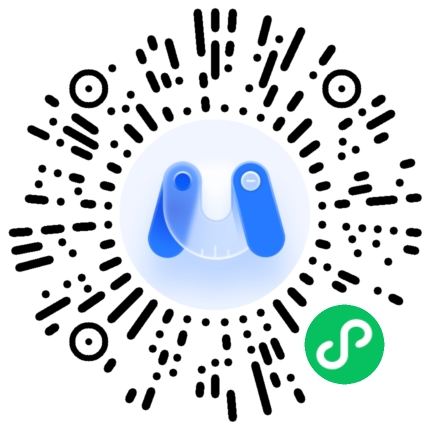
# 代码演示
# 基本用法
文件上传完毕后会触发after-read回调函数,获取到对应的文件的临时地址,然后再使用wx.uploadFile将图片上传到远程服务器上。。
<mx-uploader file-list="{{ fileList }}" bind:after-read="afterRead" />
Page({
data: {
fileList: [],
},
afterRead(event) {
const { file } = event.detail;
// 当设置 mutiple 为 true 时, file 为数组格式,否则为对象格式
wx.uploadFile({
url: 'https://example.weixin.qq.com/upload', // 仅为示例,非真实的接口地址
filePath: file.url,
name: 'file',
formData: { user: 'test' },
success(res) {
// 上传完成需要更新 fileList
const { fileList = [] } = this.data;
fileList.push({ ...file, url: res.data });
this.setData({ fileList });
},
});
},
});
# 图片预览
通过向组件传入file-list属性,可以绑定已经上传的图片列表,并展示图片列表的预览图。file-list 的详细结构可见下方。
<mx-uploader file-list="{{ fileList }}" />
Page({
data: {
fileList: [
{
url: 'https://img.yzcdn.cn/mxt/leaf.jpg',
name: '图片1',
},
// Uploader 根据文件后缀来判断是否为图片文件
// 如果图片 URL 中不包含类型信息,可以添加 isImage 标记来声明
{
url: 'http://iph.href.lu/60x60?text=default',
name: '图片2',
isImage: true,
deletable: true,
},
],
},
});
# 图片可删除状态
通过deletable属性可控制是否开启所有图片的可删除状态,deletable默认为true,即所有图片都可删除。 若希望控制单张图片的可删除状态,可将deletable属性设置为true,并在fileList中为每一项设置deletable属性。
<mx-uploader file-list="{{ fileList }}" deletable="{{ true }}" />
Page({
data: {
fileList: [
{
url: 'https://img.yzcdn.cn/mxt/leaf.jpg',
},
{
url: 'https://img.yzcdn.cn/mxt/tree.jpg',
deletable: false,
},
],
},
});
# 上传状态
通过status属性可以标识上传状态,uploading表示上传中,failed表示上传失败,done表示上传完成。
<mx-uploader file-list="{{ fileList }}" />
Page({
data: {
fileList: [
{
url: 'https://img.yzcdn.cn/mxt/leaf.jpg',
status: 'uploading',
message: '上传中',
},
{
url: 'https://img.yzcdn.cn/mxt/tree.jpg',
status: 'failed',
message: '上传失败',
},
],
},
});
# 限制上传数量
通过max-count属性可以限制上传文件的数量,上传数量达到限制后,会自动隐藏上传区域。
<mx-uploader
file-list="{{ fileList }}"
max-count="2"
bind:after-read="afterRead"
/>
# 上传前校验
将use-before-read属性设置为true,然后绑定 before-read 事件可以在上传前进行校验,调用 callback 方法传入 true 表示校验通过,传入 false 表示校验失败。
<mx-uploader
file-list="{{ fileList }}"
accept="media"
use-before-read
bind:before-read="beforeRead"
bind:after-read="afterRead"
/>
Page({
data: {
fileList: [],
},
beforeRead(event) {
const { file, callback } = event.detail;
callback(file.type === 'image');
},
});
# 上传图片至云存储
在开发中,可以利用小程序云开发的云存储能力,将图片上传至云存储内。然后根据返回的fileiId来下载图片、删除图片和替换临时链接。
// 上传图片
uploadToCloud() {
wx.cloud.init();
const { fileList } = this.data;
if (!fileList.length) {
wx.showToast({ title: '请选择图片', icon: 'none' });
} else {
const uploadTasks = fileList.map((file, index) => this.uploadFilePromise(`my-photo${index}.png`, file));
Promise.all(uploadTasks)
.then(data => {
wx.showToast({ title: '上传成功', icon: 'none' });
const newFileList = data.map(item => ({ url: item.fileID }));
this.setData({ cloudPath: data, fileList: newFileList });
})
.catch(e => {
wx.showToast({ title: '上传失败', icon: 'none' });
console.log(e);
});
}
}
uploadFilePromise(fileName, chooseResult) {
return wx.cloud.uploadFile({
cloudPath: fileName,
filePath: chooseResult.url
});
}
# API
# Props
| 参数 | 说明 | 类型 | 默认值 |
|---|---|---|---|
name | 标识符,可以在回调函数的第二项参数中获取 | string、number | - |
accept | 接受的文件类型, 可选值为all media image file video | string | image |
sizeType | 所选的图片的尺寸, 当accept为image、 media 类型时设置所选图片的尺寸可选值为original compressed | string[] | ['original','compressed'] |
preview-size | 预览图和上传区域的尺寸,默认单位为px | string、number | 80px |
preview-image | 是否在上传完成后展示预览图 | boolean | true |
preview-full-image | 是否在点击预览图后展示全屏图片预览 | boolean | true |
multiple | 是否开启图片多选,部分安卓机型不支持 | boolean | false |
disabled | 是否禁用文件上传 | boolean | false |
show-upload | 是否展示文件上传按钮 | boolean | true |
deletable | 是否展示删除按钮 | boolean | true |
capture | 图片或者视频选取模式,当accept为image 、 media 类型时设置capture可选值为camera可以直接调起摄像头 | string[] | ['album', 'camera'] |
max-size | 文件大小限制,单位为byte | number | - |
max-count | 文件上传数量限制 | number | - |
upload-text | 上传区域文字提示 | string | - |
image-fit | 预览图裁剪模式,可选值参考小程序image组件的mode属性 | string | scaleToFill |
use-before-read | 是否开启文件读取前事件 | boolean | - |
camera | 当 accept 为 video | media 时生效,可选值为 back front | string |
compressed | 当 accept 为 video 时生效,是否压缩视频,默认为true | boolean | true |
max-duration | 当 accept 为 video、media 时生效,拍摄视频最长拍摄时间,单位秒 | number | 60 |
media-type | 当 accept 为 media 时生效,选择的文件的文件类型,可选值为 image video | string[] | ['image', 'video'] |
extension | 当 accept 为 file 时生效,根据文件拓展名过滤可选择文件。每一项都不能是空字符串。默认不过滤 | string[] | undefined_ |
upload-icon | 上传区域图标 | string | plus |
# accept 的合法值
| 参数 | 说明 |
|---|---|
media | 图片和视频 |
image | 图片 |
video | 视频 |
file | 从客户端会话选择图片和视频以外的文件 |
all | 从客户端会话选择所有文件 |
# FileList
file-list 为一个对象数组,数组中的每一个对象包含以下 key。
| 参数 | 说明 |
|---|---|
url | 图片和视频的网络资源地址 |
name | 文件名称,视频将在全屏预览时作为标题显示 |
thumb | 图片缩略图或视频封面的网络资源地址,仅对图片和视频有效,accept 为 video时,真机不会返回该属性,建议使用 media 和 media-type 配合完成视频上传 |
type | 文件类型,可选值image video file |
isImage | 手动标记图片资源 |
isVideo | 手动标记视频资源 |
# Slot
| 名称 | 说明 |
|---|---|
- | 自定义上传区域 |
# Events
|
| 事件名 | 说明 | 回调参数 |
|---|---|---|
bind:before-read | 文件读取前,在回调函数中返回 false 可终止文件读取,绑定事件的同时需要将use-before-read属性设置为true | event.detail.file: 当前读取的文件,event.detail.callback: 回调函数,调用callback(false)终止文件读取 |
bind:after-read | 文件读取完成后 | event.detail.file: 当前读取的文件 |
bind:oversize | 文件超出大小限制 | - |
bind:click-preview | 点击预览图片 | event.detail.index: 点击图片的序号值 |
bind:delete | 删除图片 | event.detail.index: 删除图片的序号值 |